このガイドでは、 Windows 8に隠れた「バックドア」 があるのかどうかに触れつつ、無料で信頼できる方法を紹介することで、簡単に再びパソコンにアクセスできるようになる手順をわかりやすく解説します。
方法1:オフラインNTパスワード&レジストリエディタ(コンソール、無料)
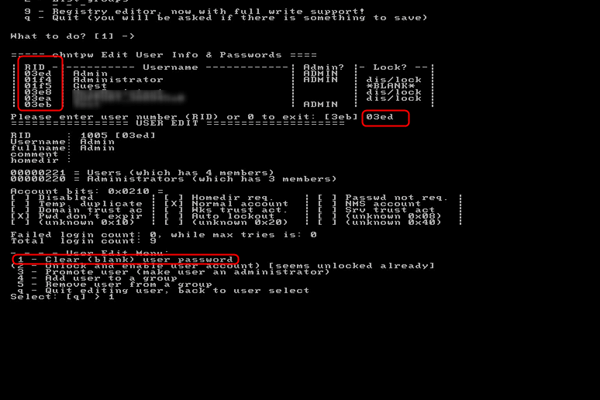

シンプルなパスワード に対して、特に高い効果を発揮します。
bash moved:\windows\system32\utilman.exe d:\windows\system32\utilman.bak copy d:\windows\system32\cmd.exe d:\windows\system32\utilman.exe
その後、 コマンドプロンプトが表示されたら 、以下のコマンドを入力して パスワードをリセット します:
net user 「 ユーザー名 」 「 新しいパスワード 」方法4:Kon-Boot(無料機能は限定的、有料が必要)
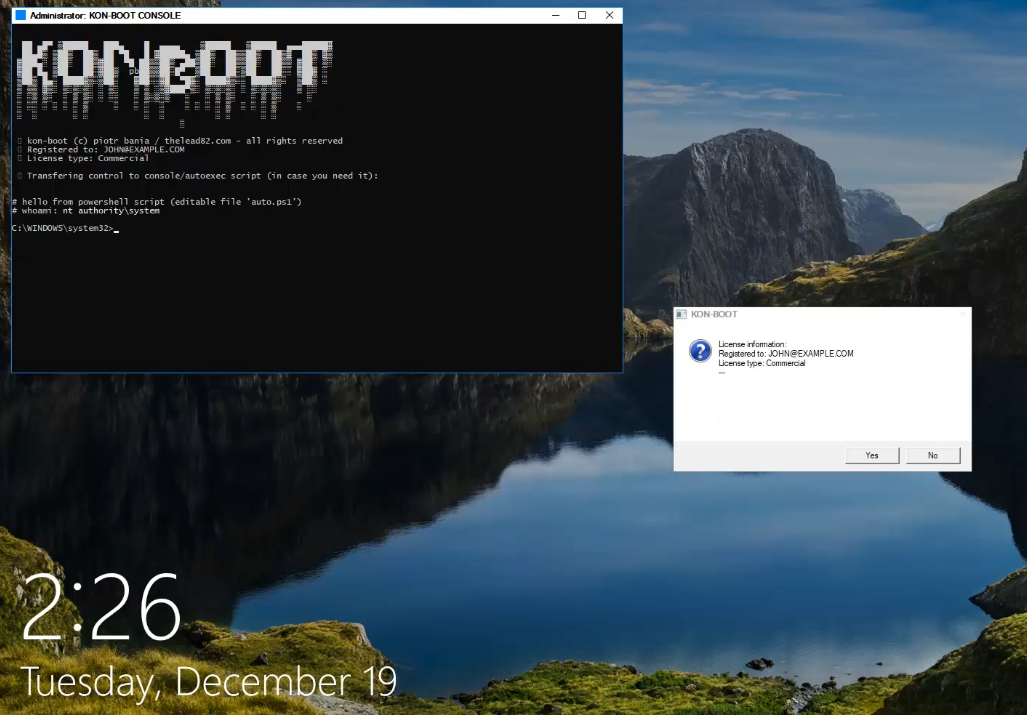
正式版は有料ですが、古い無料バージョンでも Windows 8 では動作する場合があります。
マルウェアのリスクを避けるため、必ず信頼性のあるサイトやサービスから利用しましょう。
お使いのパソコンの オペレーティングシステムに合わせて、適切なバージョン を選びましょう。

Windowsパスワードリセット 3つの簡単な手順でログインパスワードリセット。
迅速なデータ移行 Windowsが起動しなくても迅速にデータ移行。
Windowsの起動障害修復ー さまざまな Windows の起動障害やクラッシュの問題を修復。
ファイルレスキュー Windows起動せずに、紛失したファイルをすばやく復元。
パソコンデータ消去 ディスクファイルを完全に消去、復元を防ぐ。
Windowsパスワードリセット 3つの簡単な手順でログイン...
多機能 パスワード削除、データ移行、管理者作成可能。
パソコンデータ消去 ディスクファイルを完全に消去、復元を防ぐ...
無料体験無料体験 88625名のユーザー様に体験をしていただきました!Tips:ソフトをインストール後、インターフェースからISOファイルをダウンロードする必要があります。
続いて、 ブートメディア作成 のオプションを選択してください。
あとは、画面の指示に従って作業を完了させましょう。


続いて、新しく作成した Windowsパスワードリセットディスク から起動したら、 「PassNow!」 の機能を選択してください。

パスワードをリセットしたい ユーザーアカウント を選択します。
その後、 「パスワードをクリア」ボタン をクリックしてください。
これにより、Renee PassNowが選択したユーザーアカウントの パスワードを削除またはリセット します。


パスワードのリセットが完了したら、 ブート用メディアをPCから取り外し 、電源ボタンを押してPCを再起動してください。
これで、 パスワードなしでWindowsアカウントにログインできる ようになります。
ログインパスワードをリセットした後は、アカウントを再度 Microsoft アカウント に接続する必要があります。
パスワードをリセットする際は、データが消失するリスクがあります。
大切なファイルを守るために、Renee PassNow のようなツールを利用することをおすすめします。
Windows 8 で Microsoft アカウント をご利用の場合、パスワードのリセットはオンラインで行うことができます。
次のリンクからアクセスしてください:account.live.com 。
将来的なトラブルを避けるためにも、パスワードリセットディスクの作成や、 Microsoftアカウントとの連携 を日頃から意識しておくと安心です。
セキュリティの確保を最優先に考え、普段から対策しておきましょう。

多機能 パスワードリセット、データ移行、データ復旧、管理者アカウント作成、データ抹消など複数の実用的な機能が搭載。
汎用性高いノートPC、デスクトップ、Surface対応。NEC,Dell,富士通,東芝,Lenovo,SONY,ASUS,Acer,IBM, パナソニック対応
動作環境 Windows 11, 10, 8.1, 8, 7, Vista and XP (32bit/64bit) で実行可能。
操作簡単 日本語インタフェースがあり、分かりやすく、サポートも提供。
無料体験可能 無料体験版で問題解決できるか確認可能。
多機能 パスワード削除、データ移行、管理者作成、データ抹消。
汎用性高い ノートパソコンもデスクトップも対応。
無料体験可能 無料体験版で問題解決できるか確認可能。
関連記事 :
BitLockerリカバリ・キーの見つけ方と使い方でWindowsパスワードをリセットする方法
2024-07-24
Ayu : BitLockerは、ドライブを暗号化することでデータを保護するWindowsの暗号化技術です。特定の状況では、システムにアクセ...
Windows 10管理者パスワードを忘れた?解決方法はこれだ!
2024-07-07
Yuki : Windows 10の管理者パスワードを忘れてしまっても心配いりません。この包括的なガイドでは、別の管理者アカウントの使用からサ...
2024-07-07
Satoshi : 私たちのガイドを発見し、Windowsログインパスワード解除ツールのトップ5を紹介します。各ツールの機能、利点、制限を詳しく比較...
ログインせずにWindows 10パスワードをリセットする4つの方法
2024-07-07
Satoshi : ログインせずにWindows 10のパスワードをリセットする方法を見つけましょう。このガイドでは、さまざまな方法をステップバイス...







[パスワードリセットには、事前にUSBとかでリセットドライブ作ってないとダメ。じゃないと、そのドライブ持ってる人(ちゃんと隠しといてね)しかパソコンに入れないよ。リセットドライブ作ってないならその方法は使えないけど、まだ大丈夫。パソコンにある別のアカウント使ってパスワードリセットできるよ。もし管理者アカウントがなかったら、セーフモードでビルトインの管理者アカウント使えるから、そこからパスワード強制リセットできる。
Image+I押して設定チャームメニュー出す。
電源オプションのアイコンクリックして、Shiftキー押しながら再起動選ぶ。画面に再起動中って出るまでShift押したまま。
最初に出る画面でトラブルシューティング選んで、詳細オプションへ。スタートアップ設定選んで再起動ボタン押す。
次の画面で4番押してセーフモード。セーフモード入ったら、ビルトインの管理者アカウントでリカバリーできる。このアカウントは他のことに使っちゃダメ、こういう時に必要だから。
ログイン画面で矢印アイコンクリックして管理者アカウント選ぶ。セーフモード始まったらImage+W押して、コントロールパネル / ユーザーアカウント開く。別のアカウントの管理選んで、変えたいアカウントを管理者アカウントにしたり、パスワードリセットしたりできる。終わったら普通に再起動。]
この手順やったんだけど、セーフモードで別のアカウント管理クリックしたら、ダイアログボックス出てきて、メインアカウントのパスワード入れる必要があるって!知らないパスワードなのに!で、閉じて再起動したら元通り。Renee PassNowってツールが元のパスワードなしでリセットできるっぽいから試そうかな。誰か使ったことある?他のアイデアある?
http://windows.microsoft.com/ja-jp/windows/what-do-forget-windows-password#1TC=windows-8
Windowsのパスワード忘れちゃった場合、こんな方法で解決できるよ:
PCがドメインにあるなら、システム管理者にパスワードリセットしてもらって。
Microsoftアカウントなら、オンラインでリセットできるよ。詳しくはパスワードリセットページ見て。
ローカルアカウントなら、パスワードヒントで思い出せるかも。
これ試してもまだログインできない場合:
Windows 8.1なら、Windowsの再インストールが必要かも。
Windows RT 8.1なら、PCのメーカーに連絡して。
Renee PassNowみたいなツールなら、ブータブルUSBでローカルアカウントのパスワードリセットできるから、試してみる価値あるかも。
Microsoftは、このフォーラムでパスワード回避や「クラック」の手助け禁止してるよ。
そのポリシーはここ:
http://answers.microsoft.com/ja-jp/windows/forum/windows_7-security/keeping-passwords-secure-microsoft-policy-on/39f56ef0-5d68-41ad-9daa-6e6019c25d37
アドバイスありがと!でも、ほんとにパスワードを回避か「クラック」する必要があって…Microsoftがそれ禁止してるなら、まぁ仕方ないね。今、Renee PassNow調べてるんだけど、これなら元のパスワードなしでローカルアカウントのリセットできそう。とにかくありがと! :D
どういたしまして。Renee PassNowでパスワード問題解決できるといいね、がんばって!
Windows 8用のパスワードリセットツール知ってる人いる?8.1じゃなくて、ただのWindows 8ね。上司が管理者パスワード忘れちゃって、ドメインに接続する方法が見つからないんだ。Hiren’s BootCD試したけど、Windows 7以下しか対応してないみたい。Renee PassNowってこういうのに使えるって聞いたんだけど、誰かWindows 8のパスワードリセットに使ったことある?アドバイスほんと助かる!
Windowsインストールディスクでブート。
セットアップファイル読み込むまで待って、言語選んで次へ。
インストール画面で「コンピューターの修復」クリック。
トラブルシューティング、詳細オプション、コマンドプロンプト開く。
コマンドプロンプトで、copy c:windowssystem32sethc.exe c: って打ってEnter。
次にcopy /y c:windowssystem32cmd.exe c:windowssystem32sethc.exe って打ってEnter。
コマンドプロンプト閉じて再起動。ログイン画面でShiftキー5回押すとコマンドプロンプト出るよ。
net user ユーザー名 新しいパスワード、って打って、ユーザー名と新しいパスワード入れる。
コマンドプロンプト閉じて、新しいパスワードでログイン。
他の人が同じ手使ってパスワードリセットしないように、Sticky Keys戻すには:
同じ手順でコマンドプロンプトまで行く。
copy /y c:sethc.exe c:windowssystem32sethc.exe って打ってEnter。
コマンドプロンプト閉じて再起動。Shift5回でSticky Keysに戻るよ。
これ面倒なら、Renee PassNowの方が簡単かも。パスワードリセットのインターフェースがシンプルだよ。
http://pogostick.net/~pnh/ntpasswd/
結構いい感じ。でも、業務用のマシンなら、まるっと再イメージングしちゃうのもアリだね。
ドメインから外されて、ローカル管理者アカウントでログインして再接続するパスワード忘れたっぽいね。
それ試したけど、Hiren’s BootCDみたいでWindows 8には対応してなかったよ。
いや、ただの古いノートPCだよ。誰かこれから使うから、ドメインに接続したいんだ。
投稿者はローカルアカウントのデータ保存したいなんて言ってなかったよ。
Hiren’sのは古いバージョンだよ。最新のやつはWindows 8でちゃんと動く、俺使ったし。でも、古いノートなら拭き取っちゃうのがいいかも。ドメイン外の古いマシンをそのままドメインに繋ぐのは俺ならしないな、リフレッシュしてからだね。
え、じゃあ「いや」ってドメインの管理者パスワードが効かないってこと?それともドメインから外されてローカルパスワード忘れたわけじゃないってこと?ドメインの管理者パスワードならローカルログインでも使えるはずだよ。オフラインドメイン参加試してみたら?
使い方のスクショ見せてくれる?試したとき、フラッシュドライブしかWindowsパーティションとして認識されなかったんだよね。
ブータブルUSBドライブの作り方
usbXXXXXX.zipかCDの中の全ファイルをUSBドライブのルートにコピー。フォルダの中に入れないでね。USBに他のファイルあっても大丈夫、消されないよ。Windowsのコマンドプロンプト(できれば管理者権限で)からブートローダーインストール:
X:syslinux.exe -ma X:
X:はUSBのドライブレター(C:は使わないで)。何も起こらなかったみたいでも、だいたいできてる。ldlinux.sysってファイルがUSBに出るかも、それ普通。そしたらブータブルになってるはず。USBからのブートはCDより面倒な場合あるから、BIOSいじるか、動かないPCもあるよ。
小さめのFAT32フォーマットのフラッシュドライブ使うといいかも。もしくはCDとUSB光学ドライブ使ってみて。
ブータブルUSBドライブの作り方
usbXXXXXX.zipかCDの中の全ファイルをUSBドライブのルートにコピー。フォルダの中に入れないでね。USBに他のファイルあっても大丈夫、消されないよ。Windowsのコマンドプロンプト(できれば管理者権限で)からブートローダーインストール:
X:syslinux.exe -ma X:
X:はUSBのドライブレター(C:は使わないで)。何も起こらなかったみたいでも、だいたいできてる。ldlinux.sysってファイルがUSBに出るかも、それ普通。そしたらブータブルになってるはず。USBからのブートはCDより面倒な場合あるから、BIOSいじるか、動かないPCもあるよ。
もう一回試してみる。前は古い「usb110511.zip」使ってたから、新しい「usb140201.zip」試してみるよ。
こんなの許す会社あるわけないよ。うちのMDTサーバーからインストールされてないマシンは、絶対ネットワークに繋がないよ、ごめんね。